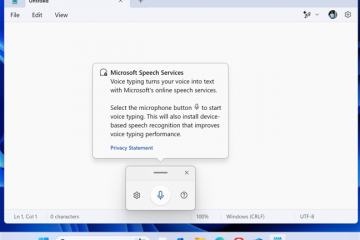.Single.Post-Auter, Autore : Konstantinos Tsoukalas, Ultimo aggiornamento : 19 febbraio 2025
In questa guida passo-passo imparerai a come a Whitelist Un indirizzo IP esterno o più indirizzi IP nel firewall FortiGa firewall per scopi speciali. Per svolgere questa attività, dovrai creare un oggetto indirizzo per l’IP esterno che si desidera consentire e quindi creare una politica IPv4 per consentire il traffico da quell’indirizzo IP. Indirizzo o più indirizzi IP in FortiGate Firewall.
Per consentire il traffico da un indirizzo IP esterno o indirizzi sul firewall FortiGate, seguire i passaggi seguenti.
Step 1: creare un indirizzo indirizzo in fortiga.
per wel Altri indirizzi IP esterni su FortiGate, è necessario prima creare oggetti di indirizzo separati Con i dettagli di ogni IP che si desidera consentire.
di creare un oggetto indirizzo in FortiGate/Fortiguard:
1. Accedi nell’interfaccia Web FortiGate.
2. Passa a politica e oggetti > indirizzi e fai clic su Crea nuovo indirizzo
; p>
3. Ora inserisci i dettagli in”Nuovo indirizzo”come segue:
Nome: digitare un nome dell’oggetto indirizzo (ad esempio,”whitelist ip n.”). Tipo: sottorete ip/netmask: inserisci l’indirizzo IP che si desidera la whitelist (ad esempio”81.82.83.165/32″).*
* Nota: The”/32″indica che è solo un IP.
Interfaccia: Seleziona l’interfaccia da cui verrà l’IP. (ad esempio”wan”o”qualsiasi”)
4. Click ok quando è finito.
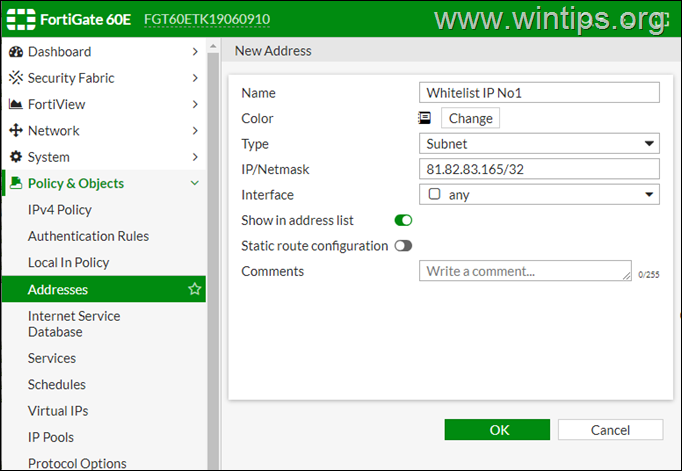 ; Se si desidera whitelist più di un indirizzo IP esterno, ripeti i passaggi precedenti per creare un nuovo oggetto indirizzo per ciascun IP che si desidera consentire e quindi creare un gruppo di indirizzi* con tutti gli indirizzi come indicato di seguito. Quindi procedere al passaggio 2.
; Se si desidera whitelist più di un indirizzo IP esterno, ripeti i passaggi precedenti per creare un nuovo oggetto indirizzo per ciascun IP che si desidera consentire e quindi creare un gruppo di indirizzi* con tutti gli indirizzi come indicato di seguito. Quindi procedere al passaggio 2.
Per creare un gruppo di indirizzi in FortiGate:
a. Passa a politica e oggetti > indirizzi e fai clic su Crea nuovo gruppo di indirizzi
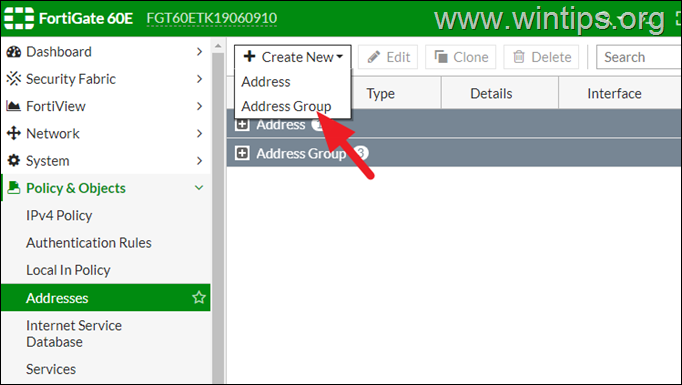
b. Nel”Nuovo gruppo di indirizzi”, fai quanto segue:
Nome: digitare un nome per il gruppo di indirizzi (ad es.”Whitelist IP indirizzi”) Membri: Fai clic sul simbolo”+“e aggiungi uno per uno gli oggetti dell’indirizzo che hai aggiunto con gli IP della Whitelist. 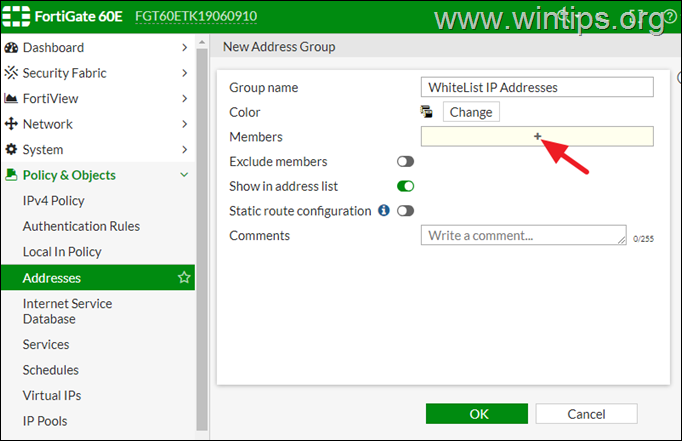
c. Click ok quando è finito e continua a succedere Step.

Passaggio 2: crea un nuovo oggetto politico per consentire il traffico dalla whitelist IP (s).
Dopo aver creato gli oggetti dell’indirizzo per gli IP che si desidera la whitelist in FortiGate Firewall, procedere e creare una nuova politica IPv4 per consentire il traffico da loro. Per fare questo:
1.
vai su politica e oggetti > politica ipv4 e clicca Crea nuovo .
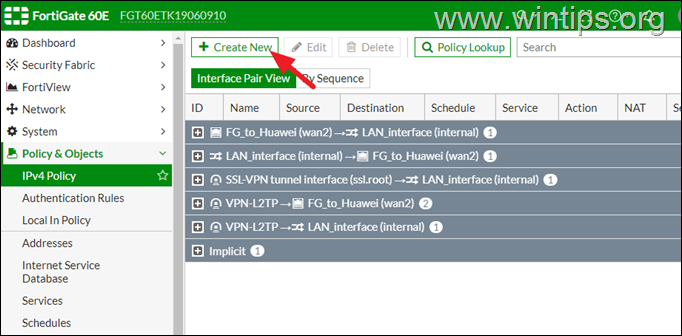
2. In”Modifica politica”compila i dettagli come segue:
Nome: Dai un nome alla nuova politica (ad esempio,”Politica IP di Whitelist”). Interfaccia in entrata: Seleziona l’interfaccia esterna da dove verrà il traffico (ad esempio”Wan2″). Interfaccia in uscita: Seleziona l’interfaccia in cui andrà il traffico (ad esempio”LAN”). Fonte: Fai clic sul simbolo”+“e aggiungi l’oggetto indirizzo creato in precedenza (ad esempio,”Whitelist ip no1″) o il gruppo di indirizzi creato (ad esempio”Whitelist Indirizzi IP”) Destination: Click + e seleziona tutto o specifica determinate destinazioni se necessario. Programma: Click + e seleziona sempre o specifica un programma se necessario. Servizio: Click + e seleziona tutto o specifica i servizi particolari se si desidera. Azione: impostato su accetta.
3. Lascia tutte le altre opzioni nelle loro impostazioni predefinite o modificarle in base alle tue esigenze e fai clic OK quando è stato fatto per salvare la politica.
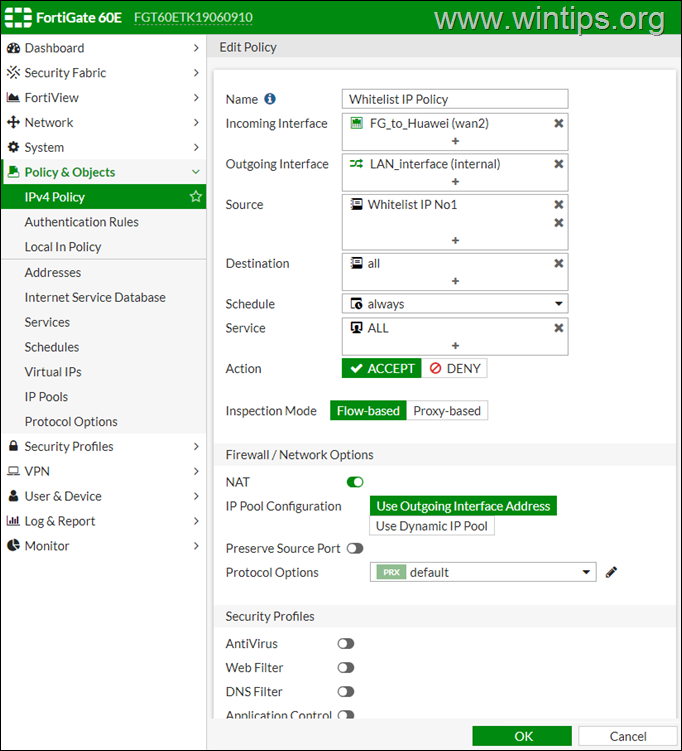
4. trascina finalmente la politica appena creata in cima all’elenco per assicurarsi che venga elaborato per primo.
Ecco! Fammi sapere se questa guida ti ha aiutato lasciando il tuo commento sulla tua esperienza. Si prega di amare e condividere questa guida per aiutare gli altri.
Se questo articolo è stato utile per te, ti preghiamo di considerare di supportarci facendo una donazione. Anche $ 1 può fare un’enorme differenza per noi nel nostro sforzo di continuare ad aiutare gli altri mantenendo questo sito libero: Konstantinos è il fondatore e amministratore di Wintips.org. Dal 1995 lavora e fornisce supporto IT come esperto di computer e rete a individui e grandi aziende. È specializzato nella risoluzione di problemi relativi a Windows o altri prodotti Microsoft (Windows Server, Office, Microsoft 365, ecc.). Ultimi post di Konstantinos Tsoukalas (vedi tutto)